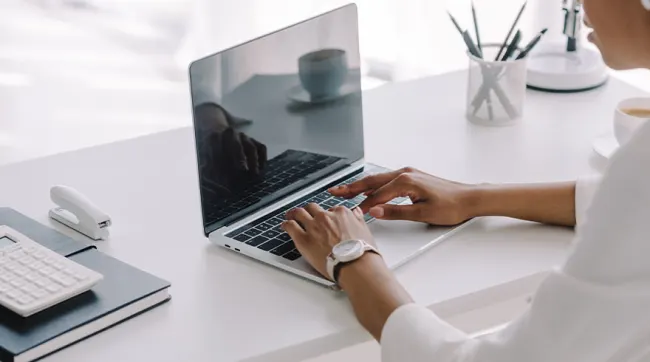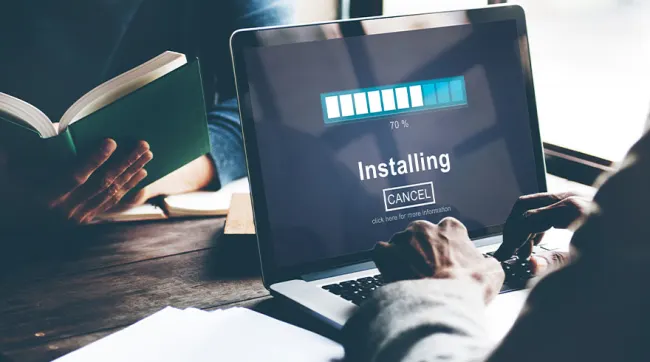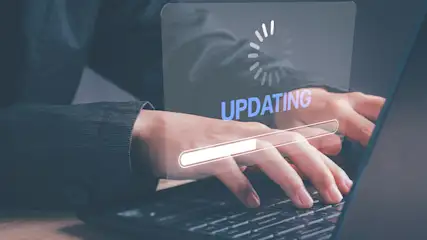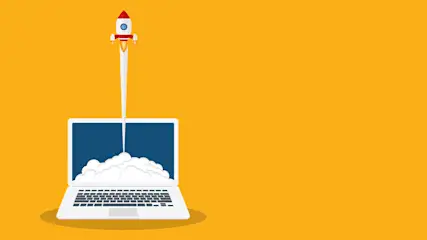Je klapt je laptop open, drukt op de aan-knop van je laptop, maar er gebeurt niks. Je denkt waarschijnlijk dat je computer niet meer werkt. Wellicht ligt het aan je beeldscherm, laten we dat eerst testen.
- Kijk of je lampjes aan de zijkant, van het toetsenbord of ergens anders op je laptop aan staan. Controleer gelijk of er lampjes gaan branden als je de oplader in de laptop plaatst.
- Beginnen er lampjes te branden, sluit dan je laptop aan op een ander beeldscherm. Als je nu wel beeld hebt, is het scherm van je laptop kapot. MediaMarkt doet ook aan reparaties en repareert je laptop indien nodig.